Die GUI des Studio Controllers ist mit einem sogenannten Docking-Mechanismus ausgerüstet. Dadurch lassen sich die GUI-Komponenten innerhalb des Hauptanwendungsfensters frei positionieren und in der Grösse anpassen. Darüber hinaus ist es auch möglich, einzelne Komponenten ausserhalb des Hauptanwendungsfensters zu positionieren. Somit lassen sich einfach Multi-Monitor-Szenarien konfigurieren. Das angeordnete Layout kann gespeichert und wiederhergestellt werden.
Um das Docking überhaupt zu ermöglichen, muss die Admin-Toolbar aktiviert werden. Ausserdem müssen die Panel-Titel der Dock-Panels sichtbar sein, damit man sie mit der Maus greifen kann. Dies kann in der Admin-Toolbar im Menü "Darstellung" -> "Paneltitel" erreicht werden.
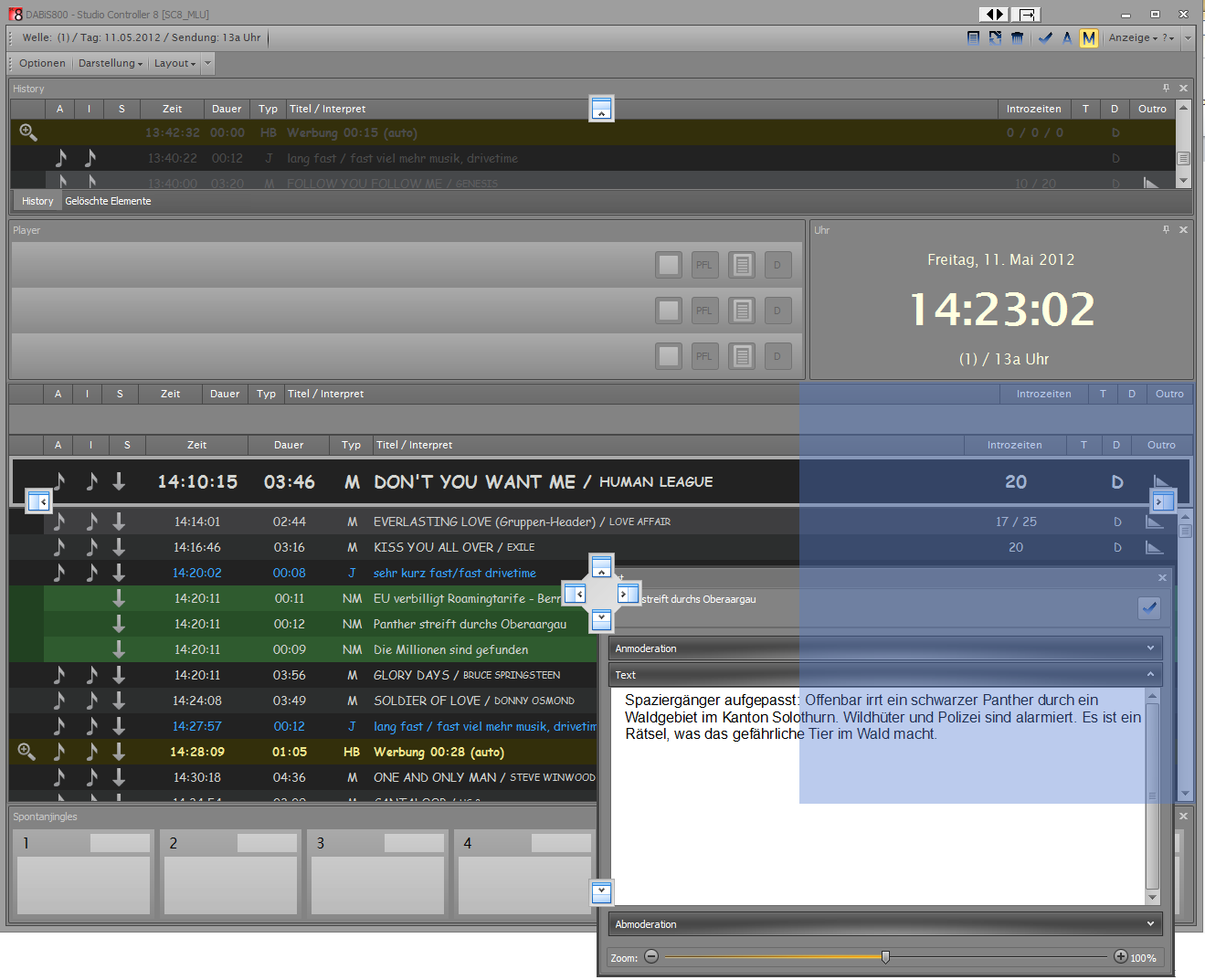
Die Benutzeroberfläche setzt sich aus einem Hauptfenster (enthält Playlist, Next Position und Info Position) und Docking-Panels (Playlist Player, History, Gelöschte Elemente, Uhr, Spontanjingles, Text, ...) zusammen. Das Hauptfenster ist immer sichtbar und kann beliebig viele Docking-Panels aufnehmen. Die Panels können per Drag & Drop an bestimmte Positionen (wird dem Benutzer grafisch angezeigt) im Hauptfenster angedockt bzw. wieder gelöst werden. Ein Docking-Panel kann drei verschiedene Zustände annehmen:
•Fixed
•Floating
•Auto hide
Fixed
In diesem Zustand ist ein Panel fix angedockt und immer sichtbar. Hier kann der Benutzer noch zwischen Split und Tabbed wählen.
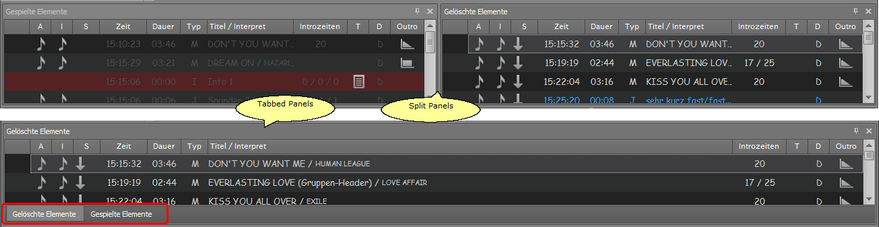
Floating
Im Zustand "Floating" ist ein Panel frei positionierbar und überlappend zum Hauptfenster. In Multi-Monitor-Setups kann das Panel auch auf einem anderen Monitor als das Hauptfenster abgelegt werden.
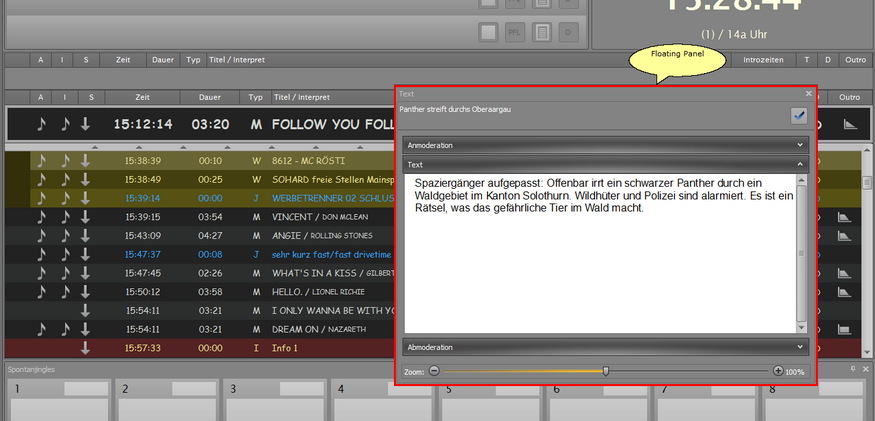
Auto hide
Bei "Auto hide" ist das Panel nur als Register am Rand des Hauptfensters sichtbar. Wenn mit der Maus über das Register gefahren wird, erscheint das Panel in seiner vollen Grösse und verschwindet wieder, wenn das Panel den Fokus verliert.
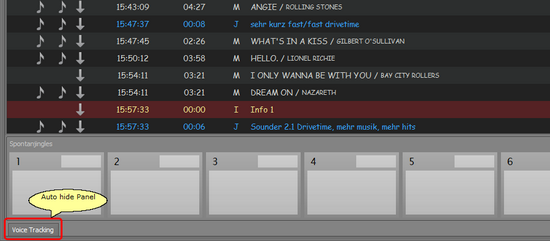
Position, Grösse und Zustand eines Panels können zur Laufzeit durch den User eingestellt werden. Die aktuellen Einstellungen können in der Admin-Toolbar unter "Layout" -> "Layout speichern" gespeichert werden.
Als Referenz des Docking-Konzepts wird auf die Docking Library von DevExpress verwiesen.